ghariani
خبير شروحات برامج، (خبراء زيزووم)
★★ نجم المنتدى ★★
نجم الشهر
كبار الشخصيات
فريق دعم البرامج العامة
غير متصل
من فضلك قم بتحديث الصفحة لمشاهدة المحتوى المخفي

يجب عليك
تسجيل الدخول
او
تسجيل لمشاهدة الرابط المخفي
يجب عليك
تسجيل الدخول
او
تسجيل لمشاهدة الرابط المخفي

AVS Photo Editor 2.3.3.147
أداة سهلة لتحرير الصور : لم يصنع هذا البرنامج للمستخدمين الذين إكتسبوا خبرة في هذا المجال فقط ولكنّه صمم أيضا للمبتدئين .
فالبرنامج غني بالميزات لتحرير وتحسين صورك الخاصة من ضبط الحجم، التكبير، تغيير وتحسين الألوان، شحذ (صقل) أشكال الكائنات، تطبيق التأثيرات مسبقة الصنع... كي تبدو صورك مثالية.
يمكنك مع هذا البرنامج :
• استخدام شجرة المجلد المريحة على علامة التبويب للمشاهدة العامة قصد العثور على الصورة أو المجلد المطلوب .
• التبديل بين الأوضاع المختلفة لمعاينة الصور باستخدام شريط التمرير والتكبير.
• عرض معلومات عن ملف الرسوم التي تقوم بتحريرها.
• استخدام الإعدادات المسبقة الجاهزة لتحقيق تأثير خاص وإعطاء كل صورة، لهجة شخصية.
• ضبط الألوان والسطوع والتباين في الصور.
• ضبط النطاق اللوني للصور. نظرة على الرسم البياني لمعرفة بالضبط ما تغير من ألوان الخريطة.
• التطبيق على صور المقالات القصيرة للتركيز عليها.
• إضافة نص أو رسوم أو علامة المائية على صورك الخاصة لحماية حقوق التأليف والنشر.
• استخدام خيار تقليل العين الحمراء، لاستعادة اللون الطبيعي للعيون.
• اختيار أداة الفرشاة أو إعادة اللمس للقيام ببعض مهام التحرير.
• قطع الصور كما تريد.
• طباعة الصور التي تم تحريرها بعد تحديد حجم الورق، حجمها وموقعها على الورقة.
نبذة عن بعض المهام :
• تحرير الصور: التدوير، وقطع الصور دون فقدان الجودة مع محرر الصور من AVS. اللعب بالألوان، والظلال والصبغات لتغيير نمط الصور تماما.
• إصلاح الصور: إزالة تأثير العين الحمراء في الصور. ضبط توازن اللون والسطوع والتباين والتشبع.
• تقليل ضوضاء الصورة: استخدام ميزة Deblur للصقل (الشخذ) أو تنعيم أشكال الكائن.
• تطبيق التأثيرات: قم تطبيق القوالب المسبقة الصنع لجعل الصور تبدو وكأنها صور فوتوغرافية قديمة باهتة. أو تقرر بأحادية اللون والحصول على صورة بالأسود والأبيض.
• إزالة العيوب الصغرى: استخدام أدوات مثل التنميق (إعادة اللمس) لتحسين عيوب صغيرة محلية في الصور.
البرنامج يقرأ هذه الصيغ :
BMP, ICO, WMF, EMF, JPEG, JPG, GIF, PNG, TIF, TIFF, EXIF, PCX, TGA, RAS, CRW, CR2, RAF, DNG, MEF, NEF, ORF, ARW, SRW
ويكتب هذه الصيغ :
BMP, WMF, EMF, JPG, GIF, PNG, TIFF, EXIF, PCX, TGA, RAS
التنصيب :
يجب عليك
تسجيل الدخول
او
تسجيل لمشاهدة الرابط المخفي
لا تشغل البرنامج بعد تنصيبه كي يتم تفعيله بالباتش .
كيفية التفعيل :
نشغل الباتش ثم :
يجب عليك
تسجيل الدخول
او
تسجيل لمشاهدة الرابط المخفي
إثبات النسخة :
يجب عليك
تسجيل الدخول
او
تسجيل لمشاهدة الرابط المخفي
شرح كيفية إصلاح العين الحمراء في الصورة :
1/ انقر فوق علامة التبويب" تصفح" ( Browse ) على الجانب الأيسر من النافذة. في قسم "مجلدات" (Folders ) سترى شجرة المجلد الذي يمثل نظام الملفات والمجلدات على جهاز الكمبيوتر الخاص بك. إفتح المجلد المناسب بالضغط عليه مع زر الماوس الأيسر.
سوف يتم عرض محتويات المجلد المحدد في لوحة في الجزء السفلي من النافذة وداخل "منطقة المعاينة" ( Preview Area ) . انقر نقرا مزدوجا فوق الصورة التي تريد تغييرها وسيتم عرض هذه الصورة على "منطقة المعاينة" بأكملها .
يجب عليك
تسجيل الدخول
او
تسجيل لمشاهدة الرابط المخفي
2/ بمجرد تحديد الصورة عن طريق النقر المزدوج ستكون علامة التبويب" تحرير " (Edit ) مفتوحة.
YeuxRouges انقر فوق الزر " RedEye" لعرض المعلومات الخاصة بأداة تصحيح العين الحمراء (Red Eye Correction ).
يجب عليك
تسجيل الدخول
او
تسجيل لمشاهدة الرابط المخفي
يجب عليك
تسجيل الدخول
او
تسجيل لمشاهدة الرابط المخفي
3/ وأخيرا نقوم بالحفظ :

شرح تحرير الصور :
نقوم بالعملية أعلاه رقم 1/ و 2/ ونختار هذه المرة Retouch عوض RedEye :

بعد أن تمرر مؤشر الماوس فوق الصورة داخل منطقة المعاينة سيتغير المؤشر إلى دائرة التي تحدد منطقة تطبيق الأداة.

الآن يمكنك التحكم في هذه الأدوات :
الحجم (Taille /Size) : استخدمه لتحديد حجم منطقة التطبيق . كلما زادت القيمة، كلما منطقة تطبيق الأداة تصبح على نطاق أوسع .
الليونة ( Softness/Douceur) : استخدمه لتحديد مستوى التعتيم من مجال التطبيق .


وأخيرا نقوم بالحفظ .
ملاحظة : إذا لم تكن النتيجة مرضية، يمكنك التراجع عن الإجراء السابق عن طريق الضغط على زر "تراجع " ( السهم المتجه إلى اليسار) أو جلب الصورة مرة أخرى إلى حالتها الأصلية عن طريق الضغط على زر "Reset" . تقع هذه الأزرار في أسفل علامة تبويب التحرير.
موقع البرنامج :
يجب عليك
تسجيل الدخول
او
تسجيل لمشاهدة الرابط المخفي
تحميل البرنامج بحجم 13.16 مب من موقع البشركة :
يجب عليك
تسجيل الدخول
او
تسجيل لمشاهدة الرابط المخفي
تحميل الباتش :
يجب عليك
تسجيل الدخول
او
تسجيل لمشاهدة الرابط المخفي
نتيجة فحص الباتش : 0/56
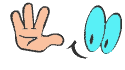
يجب عليك
تسجيل الدخول
او
تسجيل لمشاهدة الرابط المخفي

التعديل الأخير بواسطة المشرف:





















